Окно "Сохраненные точки обзора" является закрепляемым окном, которое дает возможность создавать различные виды модели и управлять ими. При этом можно непосредственно переходить к предварительно определенным точкам обзора без выполнения операций навигации для обращения к нужному элементу.
Закрепляемое окно "Сохраненные точки обзора" позволяет выбирать предварительно заданные точки обзора без выполнения операций навигации.
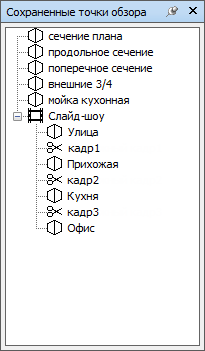
Анимации точек обзора также сохраняются вместе с точками обзора, поскольку они представляют собой просто список точек обзора, которые обрабатываются как ключевые кадры. Анимации точек обзора можно создать путем перетаскивания предварительно определенных точек обзора в пустую анимацию. Точки обзора и их анимации можно распределять по папкам.
Анимации точек обзора также сохраняются вместе с точками обзора, поскольку они представляют собой просто список точек обзора, которые обрабатываются как ключевые кадры.
Для представления разных элементов используются значки:
![]() представляет папку, которая может содержать все другие элементы (включая и другие папки).
представляет папку, которая может содержать все другие элементы (включая и другие папки).
![]() представляет точку обзора, сохраненную в ортогональной проекции.
представляет точку обзора, сохраненную в ортогональной проекции.
![]() представляет точку обзора, сохраненную в перспективной проекции.
представляет точку обзора, сохраненную в перспективной проекции.
![]() обозначает видеоролик анимации точек обзора.
обозначает видеоролик анимации точек обзора.
![]() обозначает монтажный кадр, вставленный в ролик анимации точек обзора.
обозначает монтажный кадр, вставленный в ролик анимации точек обзора.
Можно выбрать сразу несколько точек обзора. Для этого следует щелкнуть по нужным точкам левой кнопки мыши при удержании клавиши CTRL, либо выбрать левой кнопки мыши первую точку и, удерживая клавишу SHIFT, щелкнуть последнюю.
Точки обзора в окне "Сохраненные точки обзора" можно перетаскивать и перераспределять их по папкам или по анимациям.
Точки обзора можно перетаскивать в окне "Сохраненные точки обзора", но возможность сохранения изменений не предусмотрена.
В этом окне нет кнопок, а команды вызываются из контекстных меню.
С помощью этих меню можно сохранять и обновлять точки обзора, создавать анимации точек обзора и управлять ими, а также создавать папки для распределения по ним точек обзора и анимаций. Точки обзора и анимации точек обзора можно также перетаскивать в другие анимации и папки. Если эта операция выполняется при нажатой клавише CTRL, перетаскиваемый элемент будет скопирован. Это облегчает создание сложных иерархических структур анимаций точек обзора и папок.
Все точки обзора, папки и анимации точек обзора можно переименовывать "медленным" щелчком (нажатие кнопки мыши с выдержкой паузы без перемещения мыши) по элементу или щелчком с нажатием клавиши F2.